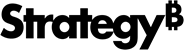Strategy ONE
Hinzufügen oder Entfernen von MicroStrategy-Komponenten unter Windows
Wenn Sie die MicroStrategy-Komponenten über einen Datenträger installiert haben, benötigen Sie die Original-Installationsdatenträger, um MicroStrategy-Komponenten hinzuzufügen oder zu entfernen.
Zum Hinzufügen oder Entfernen von MicroStrategy-Komponenten
- Schließen Sie alle MicroStrategy-Produkte.
- Öffnen Sie die Microsoft-Systemsteuerung und navigieren Sie zu den Optionen zum Hinzufügen oder Entfernen von Programmen. Die Schritte zum Zugriff auf diese Optionen finden Sie in der Microsoft-Dokumentation.
- Wählen Sie in der Liste der installierten Programme aus MicroStrategy und klicken Sie auf Ändern. Das MicroStrategy-Setup-Wartungsprogramm wird geöffnet.
- Auswählen Ändern und klicken Sie auf Weiter.
- Wählen Sie aus, um die Lizenzvereinbarung zu akzeptieren, und klicken Sie auf Weiter.
- Überprüfen Sie Ihre Kundeninformationen und klicken Sie auf Weiter.
- Wählen Sie die hinzuzufügenden Komponenten aus, indem Sie die entsprechenden Kontrollkästchen aktivieren. Deaktivieren Sie die Kontrollkästchen für die Komponenten, die Sie deinstallieren möchten, und klicken Sie auf Weiter.
Die aktuell installierten Komponenten werden mit aktivierten Kontrollkästchen angezeigt. Eine Neuinstallation dieser Komponenten erfolgt im Zuge der Änderung nicht. Wenn Sie eines der Kontrollkästchen deaktivieren, wird die jeweilige Komponente während des Änderungsvorgangs deinstalliert. Es wird empfohlen, die Kontrollkästchen der bereits installierten Komponenten nicht zu deaktivieren, es sei denn, Sie möchten die Komponente entfernen.
- Wenn Sie dazu aufgefordert werden, den Webserver anzuhalten, klicken Sie auf Ja.
- Überprüfen Sie die Einstellungen und klicken Sie auf Weiter.
- Klicken Sie nach Abschluss der Änderungsroutine auf Fertigstellen. Informationen zum vollständigen Entfernen von MicroStrategy Office finden Sie unter Deinstallieren von MicroStrategy Office.
Weitere Details zu jeder Seite des MicroStrategy-Installationsassistenten finden Sie unter Installation von MicroStrategy unter Windows.